Статьи из блога
Восстановление поврежденных документов Word
Нередко возникают ситуации, когда ваши документы по каким-либо причинам становятся нечитаемыми или вообще не открываются. Причин этого может быть сколь угодно много, но выход, тем не менее есть.
Существует два способа восстановления поврежденных документов Word.
Первый способ восстановления поврежденных документов Word.
- Зайдите в меню Файл (File) и выберите команду Открыть (Open). Перед вами появится диалоговое окно, в котором вы должны найти и/или выбрать ваш поврежденный файл. Но не спешите жать на кнопку Открыть.
- Вы может быть уже заметили, что кнопка Открыть имеет справа треугольничек. Щелкните по нему и вы увидите небольшой выпадающий список команд, как на скриншоте ниже:
- Выберите из этого списка команду Открыть и восстановить. Если документ содержит кириллицу, то появится диалоговое окно Преобразование файла.
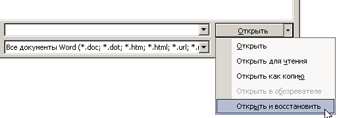
На этом шаге редактор предложит выбрать кодировку, в которой следует восстановить файл. Можно ничего не менять, так как по умолчанию Word самостоятельно определяет нужную кодировку. Опыт показывает, что этим способом файл откроется, но останется таким же нечитаемым из-за кодировки. Увы, но это так.
Если же документ не содержит символов русской клавиатуры, то перед вами сразу появится диалоговое окно Показать исправления, в котором будет список сделанных исправлений. Вы можете переходить по этому списку и смотреть, что же там исправлено.
Второй способ восстановления поврежденных документов Word.
Открытые этим способом документы, как правило, восстанавливаются и читаются гораздо лучше, нежели документы, открытые первым способом.
- Зайдите в меню Файл (File) и выберите команду Открыть (Open). Перед вами вновь появится диалоговое окно, в котором вы должны найти и/или выбрать ваш поврежденный файл.
- В самом низу диалогового окна вы можете выбрать тип открываемого файла. По умолчанию там стоит тип «Все файлы (*.*)», как на скриншоте ниже:
- Откройте этот список и выберите из него следующий тип: «Восстановление текста из любого файла (*.*)». Нажмите кнопку Открыть.
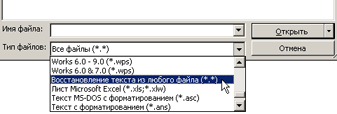
Файл будет восстановлен и открыт. Возможно, не в том состоянии, в каком вы вероятно ожидали его увидеть, но, по крайней мере, текст будет в читаемом виде.
Метки: восстановление | ошибки word
Просмотров: 184273
Версия для печати
Еще записи по вопросам использования Microsoft Word:
- 10 полезных заметок о колонтитулах
- 3 способа очистки списка недавно открытых документов
- Microsoft Office: популярные команды на одной вкладке
- Ribbon XML Editor — программа редактирования интерфейса Word 2007, 2010
- SQL для начинающих: изучите SQL онлайн за 9 часов
- Word 2007: добавляем свою вкладку и свои команды
- Word 2007: полотно, рисунки, линии
- Word 2007: смена формата сохранения файла
- Word 97 - решение проблемы с отображением символов на линейке
- Word 97. Слияние документов как один из способов упростить свою работу
- Автозаполняемые колонтитулы
- Автоматизация текстового набора в Word
- Автоматическая запись макроса
- Автоматическая нумерация билетов
- Автоматическая расстановка переносов
- Автоматическое сохранение всех открытых документов
- Автотекст и Word 2007
- Автотекст с последовательной нумерацией
- Белый текст на синем фоне в Word 2007
- Белый текст на синем фоне: ностальгия по DOS
- Быстрая смена ориентации страниц документа
- Быстрая смена регистра букв (слов) или их размеров
- Быстрое выделение идущих рядом слов
- Быстрое изменение стиля форматирования текста
- Быстрое перемещение между открытыми документами Word

 Форум
Форум Читают
Читают Обсуждают
Обсуждают страницы
страницы сайты
сайты статистика
статистика
Комментариев: 10
в моем случае... ни один способ не помог :( неправильная кодировка... как будто вросла.
SOS
Стандартное восстановление помогает очень редко. Есть разные утилитки, например: R-Word, Office DocumentsRescue. Они помогают чаще, как правило, хоть часть документа удаётся прочитать.
Но как-то раз попался файл, набранный в 97-ом Ворде, который никак не читался даже частично. Однако 17 стр. из 30 удалось прочитать Быстрым просмотром (Ctrl-Q) из TotalCommander. Бывают чудеса!
Большое спасибо вторая программа очень помогла
К сожалению стандартное восстановление не помогло как поступить подскжите
мне тоже не помогло....хммм у меня в ворде каракули...но хм у меня американский ноут и чтото ничё не меняет...
у мня проблем по серёзней будет, востановил удаленные файлы через GetDataBack v.3.63, word-кие текстовухи востоновились через одну. (одни нолики и квадратики), указанные выше способы не помогли. HELP PLIS
Спасибо, второй вариант помог восстановить 85% файла. ;)
такая же похожая проблемка, восстановил с форматнутого жёсткого вордовские файлы с помощью проги файл рековер, и эти файлы совсем убитые, где то набор квадратов пустых, где-то простые иероглифы, вот не знаю как восстановить, кто знает подскажите плиз)
Спасибо огромное!!!! Документ открылся вторым способом, 90% файла сохранилось!
2ой способ помог, спасибо ОГРОМНОЕ!!!!!!!!!!!!!!!